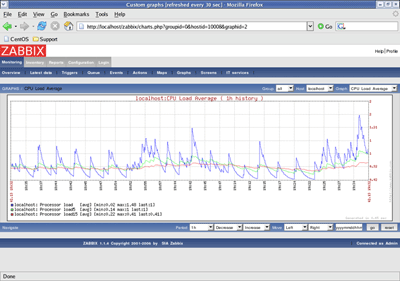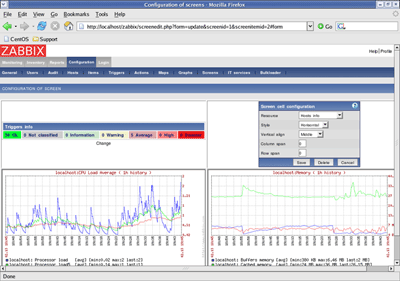|
||||||||||||||||
| 前のページ 1 2 3 次のページ | ||||||||||||||||
| 複数アイテムを表示するには | ||||||||||||||||
|
次に、作成した「Name:Memory」のグラフの行の「Graph」列にある「Edit」をクリックします。さらに右下にある「Add Item」をクリックし、表示されたアイテム追加画面で以下のように設定して「Save」をクリックします。
表2:アイテム追加画面での設定 同様にして、繰り返し「Parameter」の欄で「Unix_t:Processor Load 5」および「Unix_tLProcessor Load 15」を選択し、「Save」をクリックします。これで3つのアイテムを同時に表示できるようになりました。線の種類や色は自由に選択できるため、見やすいように設定しておきましょう。 上記の設定を行うことで、すでにUnix_tテンプレートを利用しているホストに対しても同様のグラフが設定されます。 どのような表示になっているかを確認するには、まず「Monitoring → Graphs」を選択し、右上のドロップダウンリストから「Group:test」「Host:localhost」「Graph:Memory」の順に選んでください。 |
||||||||||||||||
| マップやグラフを1画面に表示するスクリーン機能 | ||||||||||||||||
|
「スクリーン機能」は、作成したマップやグラフ、テキスト、トリガーの状態などを、1つの画面に集約して表示させることができる機能です。この機能により、様々な情報をよりわかりやすく表示することができます。 設定を行うには、まず「Configuration → Screens」を選択してスクリーンを作成します。新しく作られたスクリーンに対して表示したいグラフやマップを配置していくことで、設定を行います。表示は「Monitoring → Screens」から行います。 |
||||||||||||||||
| 作成したスクリプトをアクションに利用できるアラートスクリプト機能 | ||||||||||||||||
|
ZABBIXではアクションに対して、ユーザが作成したスクリプトを実行することができます。この機能を利用することにより、異常時にSNMPトラップを送信したり、ランプや音を鳴らすといった様々な作業を自動実行させることが可能です。 今回は例として、この機能を利用したアラートメールの日本語化を行う手順を説明します。 |
||||||||||||||||
|
前のページ 1 2 3 次のページ |
||||||||||||||||
|
|
||||||||||||||||
|
|
||||||||||||||||
|
||||||||||||||||
|
|
||||||||||||||||
|
||||||||||||||||
|
|
||||||||||||||||
|
||||||||||||||||